XP系统电脑开机自动重启的解决办法
xp系统开机自动重启的解决方法。有些用户深度xp系统电脑老是开机自动重启,电脑自动重启原因很多,不知电脑是什么原因导致一直重启的。遇到这样的问题怎么办呢?下面小编教大家xp电脑开机后自动重启的解决方法。
xp系统开机自动重启的修复方法如下:
1、在桌面找到”我的电脑“图标。

2、找到后在我的电脑位置右键。

3、右键后在出现的下拉选项我们选择”属性“。

4、选择”属性“后我们即进入到系统属性面板。
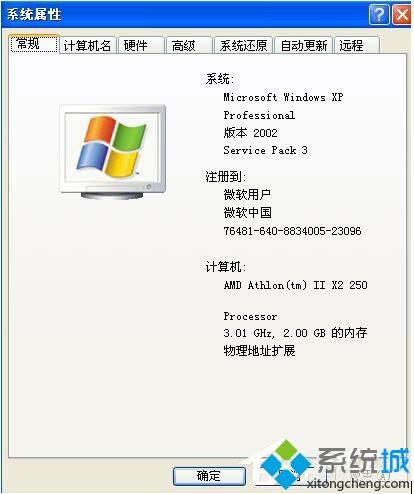
5、在系统属性面板,我们点击上方选项中的”高级“。
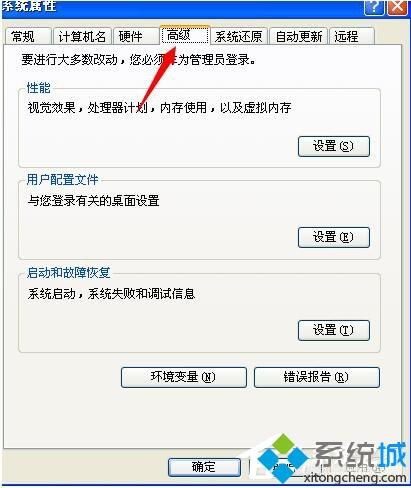
6、进入高级选项后,我们点击启动和故障恢复下方的”设置“。
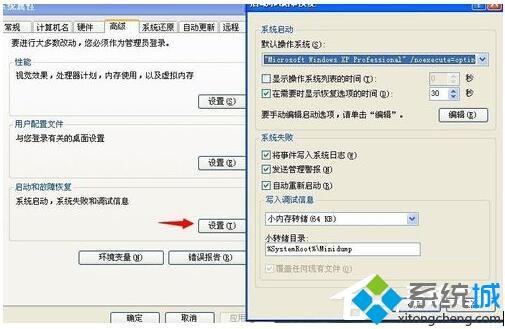
7、最后,在点击设置弹出来的窗口中,我们将”自动重新启动“前面方框的√取消。
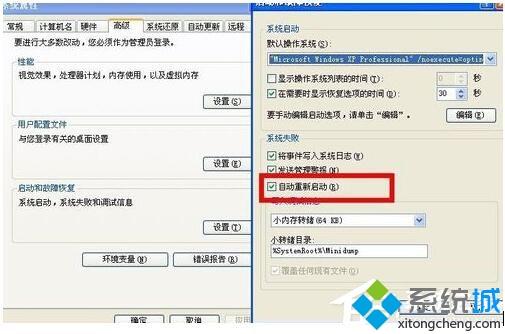
以上就是小编介绍XP系统电脑开机后自动重启的修复方法了。希望能够帮助到大家。
相关教程:电脑关机后蓝屏自动重启是什么原因xp输完密码自动重启进不了系统xp电脑关机后自动开机我告诉你msdn版权声明:以上内容作者已申请原创保护,未经允许不得转载,侵权必究!授权事宜、对本内容有异议或投诉,敬请联系网站管理员,我们将尽快回复您,谢谢合作!










